本文是有关如何在 Windows 11 中平衡扬声器左右设置的一些有用屏幕截图的指南。
用户必须为连接到 Windows 设备的每个音频设备手动安装驱动程序的日子已经一去不复返了。如今,在 Windows 11 中,音频输出设备已连接并虚拟播放。是的,您无需设置音频设备即可激活它。不过,您可以更改一些内容来提高音频输出质量。
如果您使用的是 Windows 11,则可以通过更改一些音频设置来确保声音正确播放。用户在插入新的音频设备后经常面临的主要问题之一是左右音频的不平衡。
我们都经历过来自左侧的声音比右侧更大的情况,反之亦然。这种左右之间的负不平衡很常见,很容易纠正。
Summary of contents:
Show
在 Windows 11 中平衡左右音频的步骤
因此,如果您正在寻找一种方法来更改 Windows 11 中声音的左右音频平衡,那么您已经到了正确的页面。以下是如何在 Windows 11 中平衡左右音频。继续滚动查看。
1.通过设置调整音频平衡
在此方法中,您使用 Windows 11 设置应用程序来调整声音设备的左右音频平衡。以下是一些简单的步骤。
- 首先,单击 Windows 11 开始按钮并选择设置。
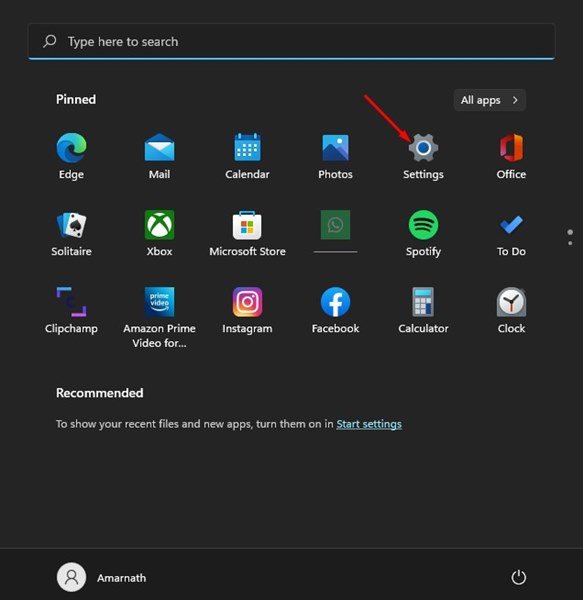
- 单击设置应用程序中的系统选项卡,如下所示。
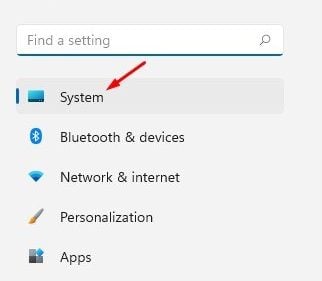
- 在右窗格中,单击声音选项。
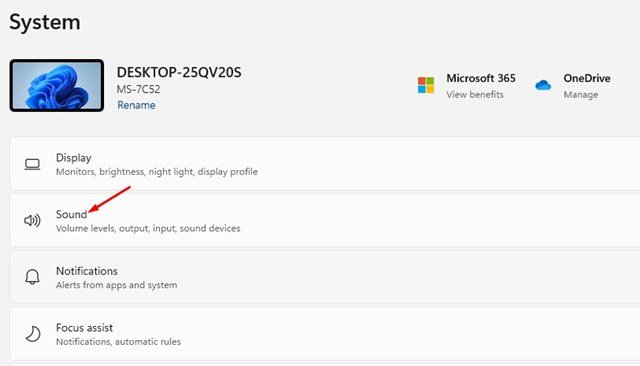
- 在声音页面上,选择要修改的输出设备。
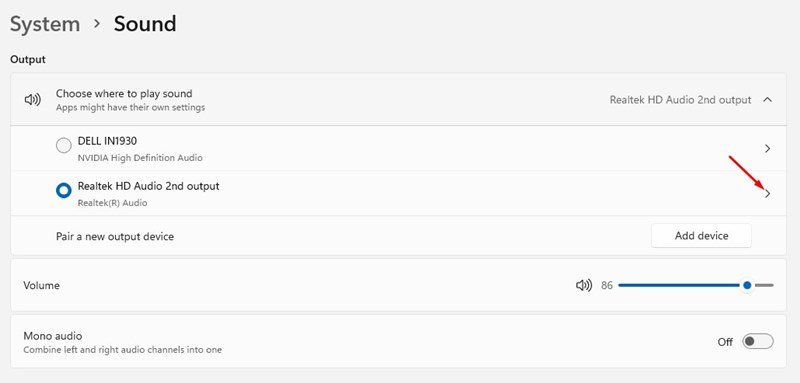
- 在声音输出设备的属性页面上,找到左声道和右声道选项。
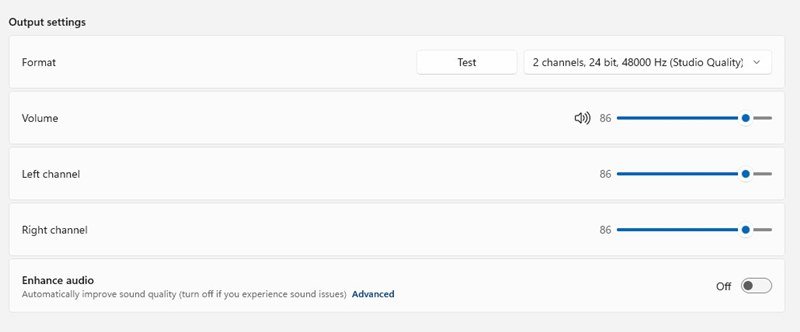
- 您必须拖动左右声道的滑块来**平衡**音频输出。
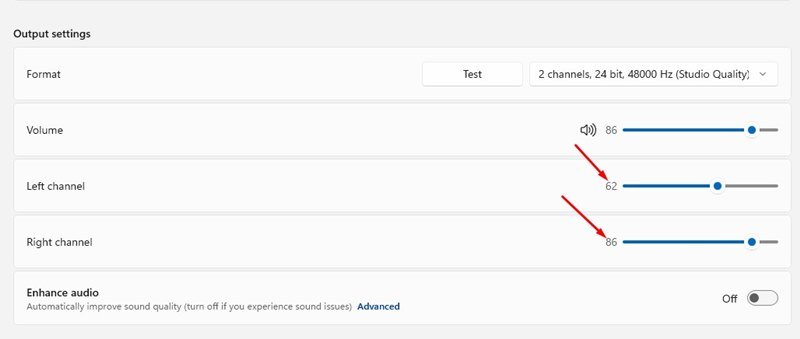
结束了。这是通过设置在 Windows 11 中调整音频平衡的方法。
2.通过控制面板调整音频平衡
在这种方法中,我使用 Windows 11 的经典控制面板来调整左右音频。
- 首先,点击 Windows 11 Search 并输入Control Panel。然后从列表中打开控制面板应用程序。
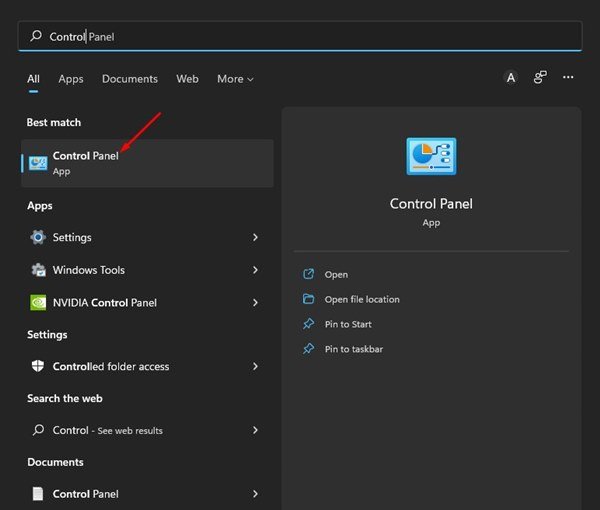
- 在控制面板中,单击硬件和声音选项,如下所示。
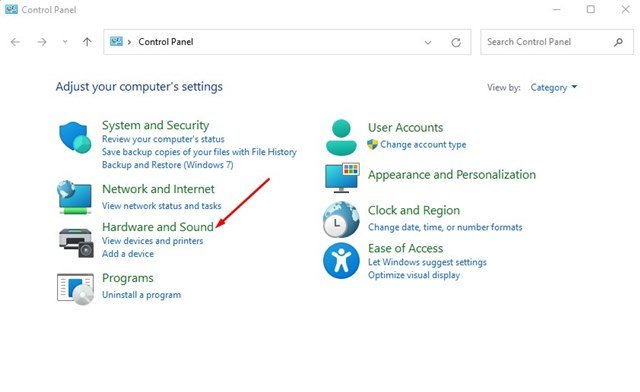
- 在硬件和声音下,单击声音选项。
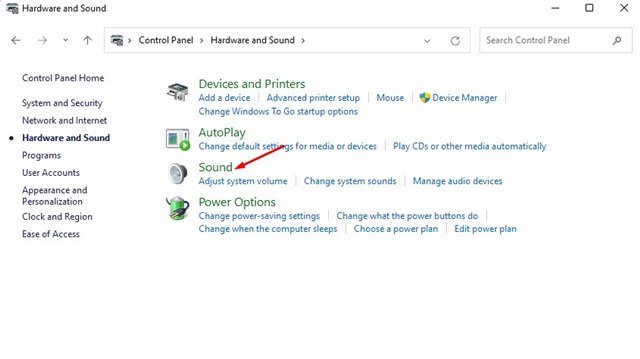
- 声音设置将打开。您必须双击输出设备。
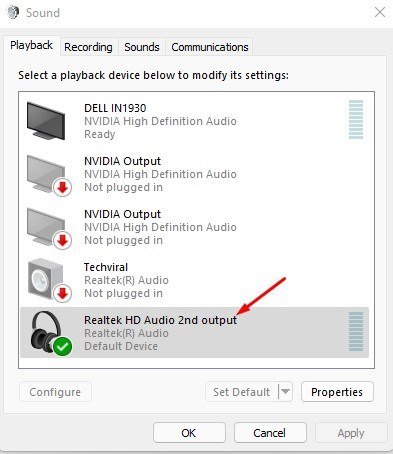
- 在“属性”窗口中,切换到“级别”选项卡。现在您需要单击余额选项,如下所示。
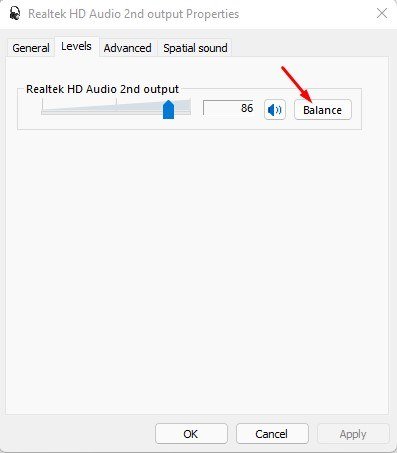
- 现在我们需要调整左右声道的音频平衡电平。完成后,单击“确定”按钮。
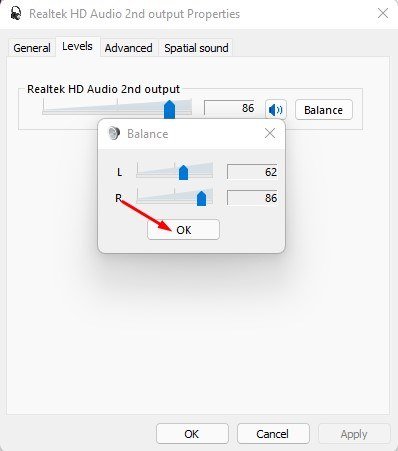
这就是结局。我检查了第二种方法,如何通过控制面板在 Windows 11 中调整左右音频平衡。
上面,我们研究了如何在 Windows 11 中平衡扬声器左右设置。













